- Autor Abigail Brown [email protected].
- Public 2024-01-07 19:01.
- Naposledy změněno 2025-01-24 12:05.
Co je dobré vědět
- Přejít na Start > Nastavení > Zařízení > o Ostatní zařízení a ujistěte se, že je přepínač Bluetooth nastaven na On.
- Chcete-li přidat a spravovat bezdrátová zařízení, přejděte do nastavení Bluetooth nebo vyberte ikonu Bluetooth na hlavním panelu Windows.
- Chcete-li vyřešit problémy s Bluetooth, vyberte Odstraňování problémů s nastavením a vyberte Bluetooth > Spusťte nástroj pro odstraňování problémů.
Tento článek vysvětluje, jak povolit Bluetooth ve Windows 10. Bluetooth je integrováno do všech notebooků s Windows 10, ale pokud jej váš stolní počítač nepodporuje, můžete vždy přidat adaptér Bluetooth.
Jak povolím Bluetooth na mém PC?
Než budete moci bezdrátově připojit tiskárny, náhlavní soupravy a další zařízení k počítači, musíte se ujistit, že je povoleno Bluetooth.
-
Otevřete Nastavení systému Windows. Přejděte na Start > Settings nebo použijte klávesovou zkratku Window Key+ I.

Image -
Vybrat Zařízení.

Image -
V levém postranním panelu vyberte Bluetooth a další zařízení a ujistěte se, že je přepínač Bluetooth nastaven na On.

Image
Zapněte Bluetooth z Centra akcí systému Windows
Případně přepněte Bluetooth z Centra akcí systému Windows 10. Vyberte ikonu řečová bublina na hlavním panelu nebo stiskněte klávesu Windows+ A a vyvolejte akci Windows Centrum. Hledejte ikonu Bluetooth a ujistěte se, že je zvýrazněná. Možná budete muset rozšířit seznam možností, abyste to našli.
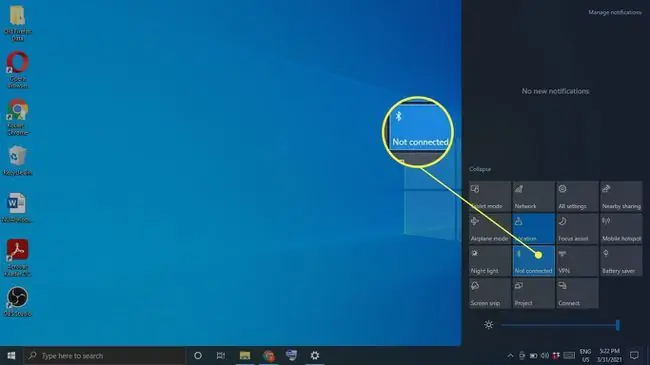
Správa zařízení a nastavení Bluetooth
Chcete-li přidat a spravovat svá bezdrátová zařízení, přejděte do nastavení Bluetooth nebo vyberte ikonu Bluetooth na hlavním panelu Windows (možná budete muset kliknout na šipka nahoru nejprve rozb alte seznam ikon). Zobrazí se vyskakovací okno se seznamem možností. Odtud můžete přidávat zařízení, přenášet soubory přes Bluetooth do okolních zařízení, připojit se k osobní síti nebo přejít přímo do nastavení Bluetooth.
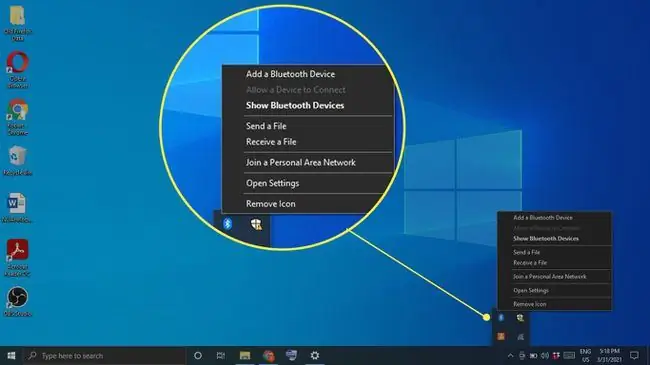
Jak připojit zařízení Bluetooth k Windows 10
Jakmile je Bluetooth povoleno, můžete připojit zařízení:
-
Přejděte do nastavení Bluetooth a vyberte Přidat Bluetooth nebo jiné zařízení.

Image -
Vybrat Bluetooth.

Image - Zapněte zařízení Bluetooth a uveďte je do režimu párování.
-
Počkejte, až se zařízení zobrazí v seznamu zařízení, a poté je vyberte.

Image V závislosti na zařízení možná budete muset zadat PIN zobrazený na zařízení Bluetooth.
Sečteno podtrženo
Pokud je možnost Bluetooth zašedlá, váš počítač ji možná nepodporuje. V takovém případě potřebujete adaptér USB Bluetooth. Může se také jednat o problém s hardwarem zařízení Bluetooth nebo problém se službami Windows.
Odstraňování problémů s Bluetooth ve Windows 10
Pokud víte, že váš počítač má vestavěnou technologii Bluetooth, ale stále nefunguje, zkuste spustit nástroj pro odstraňování problémů se systémem Windows:
-
Do vyhledávací lišty okna zadejte Troubleshoot a vyberte Nastavení odstraňování problémů.

Image -
Posuňte se dolů na Najděte a opravte další problémy, vyberte Další nástroje pro odstraňování problémů > Bluetooth, poté vyberte Spustit nástroj pro odstraňování problémů.

Image - Váš počítač vyhledá problémy a buď je automaticky opraví, nebo navrhne další akci.
Nastavit službu Bluetooth na automatickou
Pokud máte stále problémy s Bluetooth na vašem PC, další možností je nastavit službu Bluetooth na automatickou:
-
Stiskněte klávesu Windows+ R na klávesnici, do pole zadejte Services.msc Pole Spustit a poté vyberte OK.

Image -
Klikněte pravým tlačítkem na Služba podpory Bluetooth a vyberte Properties.

Image -
Nastavte Typ spouštění na Automatické, v části Stav služby vyberte Start a poté vyberte OK.

Image
FAQ
Můj počítač nemá Bluetooth. Proč?
I když je Bluetooth v dnešní době běžnou funkcí, ne každý počítač je vybaven. Pokud je váš počítač starší model, nemusí mít nainstalovaný hardware. Můžete jej však přidat zakoupením Bluetooth USB dongle.
Jak přeinstalujete ovladače Bluetooth ve Windows 10?
Otevřete Správce zařízení a otevřete nabídku Bluetooth. Klikněte pravým tlačítkem na svém zařízení Bluetooth (mělo by se nazývat něco jako Intel Wireless Bluetooth) a vyberte Odinstalovat zařízení Restartujte počítač a Windows se pokusí provést přeinstalujte ovladač.
Jak můžete zkontrolovat, jakou verzi Bluetooth máte ve Windows 10?
Otevřete Správce zařízení a poté otevřete nabídku Bluetooth. Klikněte pravým tlačítkem na svém zařízení Bluetooth (mělo by se jmenovat něco jako Intel Wireless Bluetooth) a vyberte Vlastnosti v části Advanced , vyhledejte Firmware a čísla vedle něj začínající LMP Pokud toto číslo začíná číslicí 6, 7 nebo 8, podporuje Bluetooth 4.0, 4.1 nebo 4.2, resp. Pokud začíná 9, 10 nebo 11, podporuje Bluetooth 5.0, 5.1 nebo 5.2.






